محتوا:
روش 1: ادغام به روش دستی
اگر اسناد شامل متن، جدول یا دادههای گرافیکی زیادی نباشند و فرمتهای آنها مشابه باشد، میتوان آنها را به روش دستی ادغام کرد. این کار بسیار سریعتر از درگیر شدن با توابع Microsoft Word است. دستورالعمل بسیار ساده است:
- هر دو فایل را باز کنید. در مورد ما این "1.docx" و "2.docx" است. انتخاب کنید که از کدام فایل و به کدام فایل باید دادهها را کپی کنید. به عنوان مثال، متن را از "2.docx" میگیریم و آن را به "1.docx" منتقل میکنیم. برای این کار، سند دوم را باز کرده و متن و سایر دادهها را با ترکیب کلیدهای "Ctrl + A" یا با نگهداشتن دکمه چپ ماوس از گوشه بالا سمت چپ تا گوشه پایین سمت راست پنجره مشاهده انتخاب کنید.
- از ترکیب کلیدهای "Ctrl + C" برای ذخیره بخش در حافظه موقت سیستم عامل استفاده کنید یا بر روی مجموعه دادههای انتخاب شده کلیک راست کرده و گزینه "کپی" را از منوی زمینه انتخاب کنید.
- به فایل دیگر بروید و بخش را در هر جایی که میخواهید، چه در ابتدای سند، چه در وسط یا انتهای آن، بچسبانید. در مورد ما، متن را بعد از دادههای اصلی اضافه میکنیم. برای این کار، نشانگر را زیر دادههای موجود قرار داده و ترکیب کلیدهای "Ctrl + V" را فشار دهید یا مشابه مورد قبلی، کلیک راست کرده و گزینه "گزینههای چسباندن" را انتخاب کنید و آخرین دکمه "فقط متن را بچسبانید" را انتخاب کنید.
- بخش بدون سبکهای اصلی با فرمت اندازه فونت و نوع آن به طور پیشفرض اضافه خواهد شد.
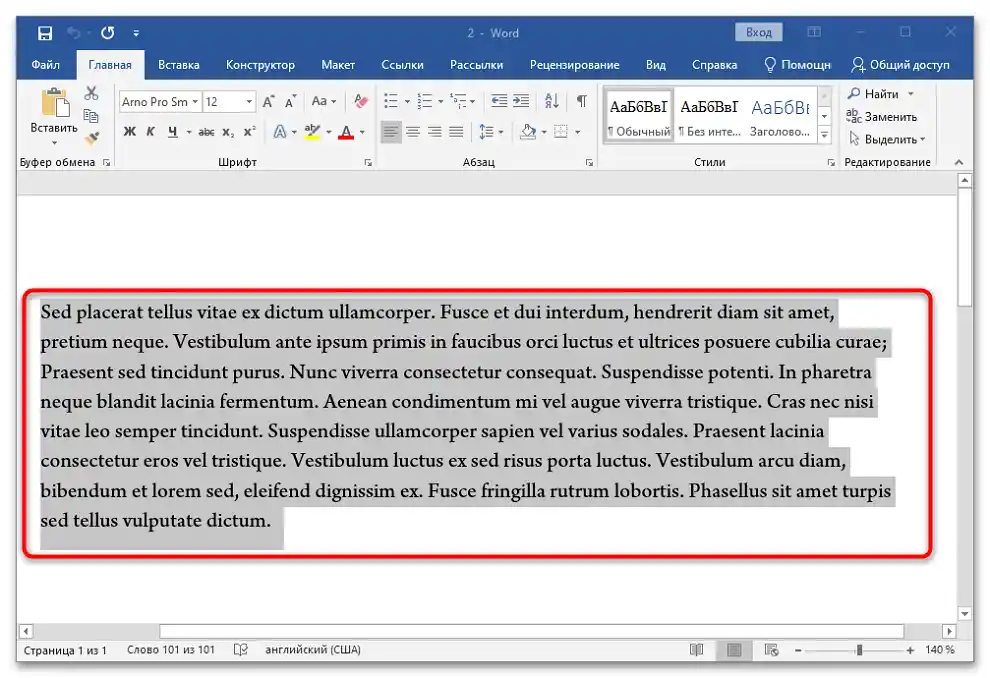
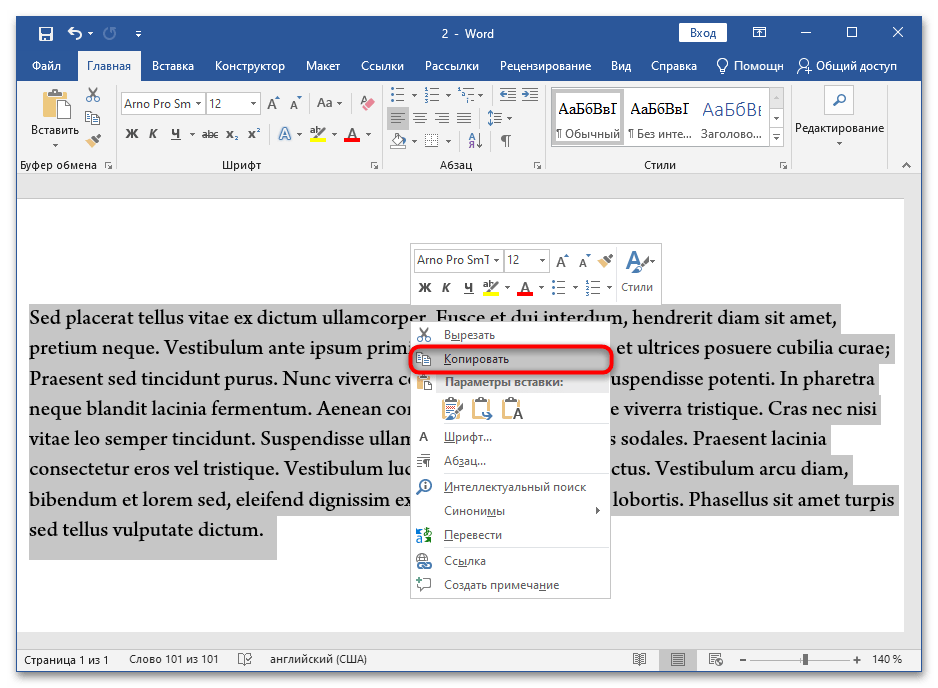
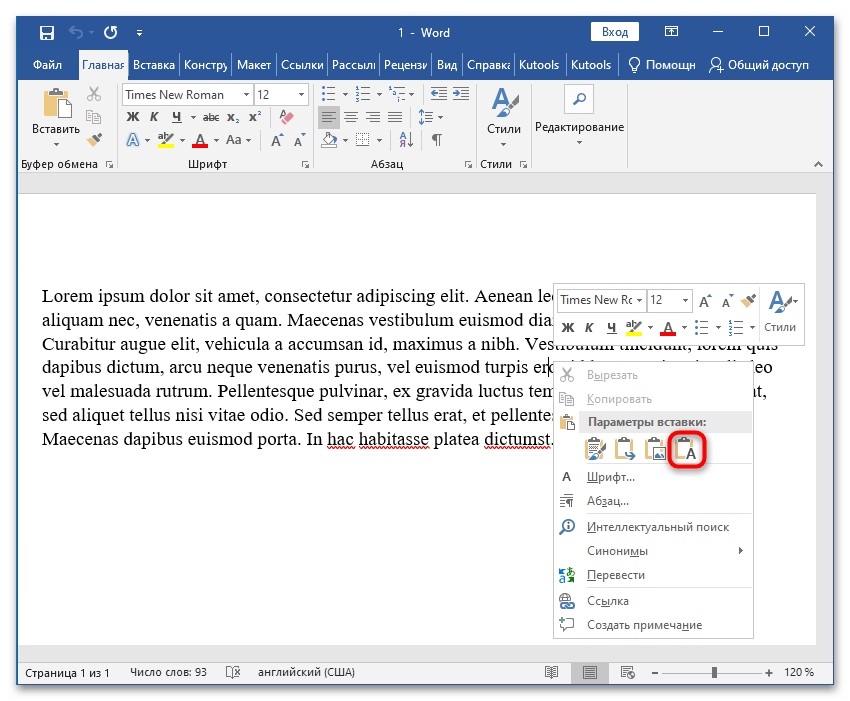
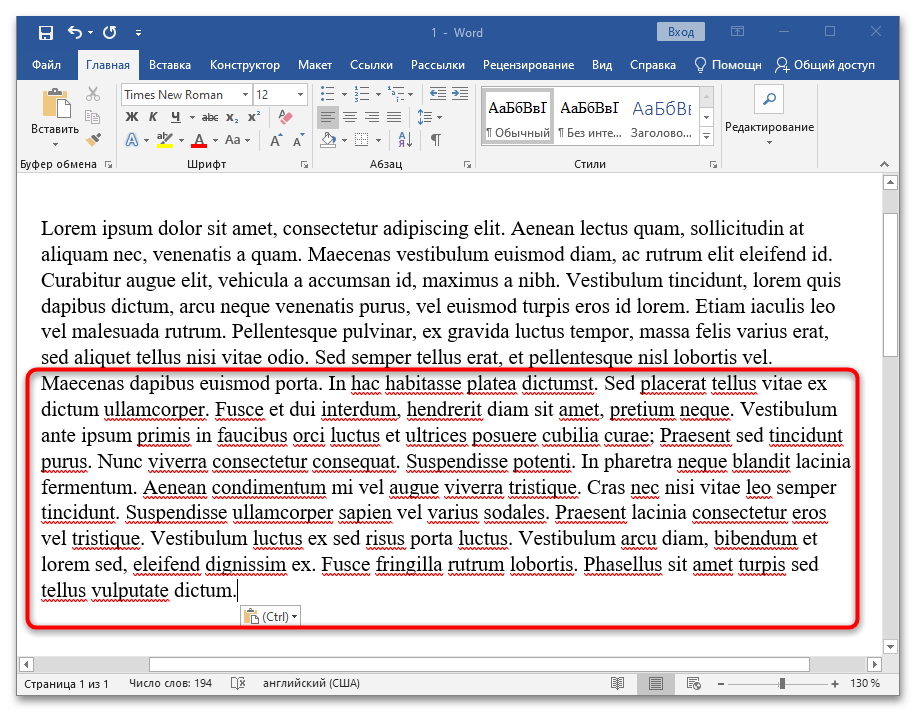
ورد اجازه میدهد تا از فایل دیگر فقط متن را وارد کنید.اگر شما بخواهید بخشی را با تصاویر، نمودارها یا جدولها کپی کنید، پس از اعمال چنین پارامتر ورودی در فایل اصلی، فقط دادههای متنی و آنچه که از نمودارها بدون فرمتبندی قابل تبدیل است، حفظ خواهد شد.
میتوانید از سه روش دیگر ورودی که در منوی زمینه موجود است استفاده کنید: "حفظ فرمت اصلی"، "ادغام فرمتها" و "تصویر". در مورد اول، متن و سایر دادهها به همان شکلی که در سند دوم فرمتبندی شدهاند، وارد خواهند شد. روش دوم اجازه میدهد تا سبکهای مشابهی که برای کار با فایل اول تنظیم شدهاند، به بخش وارد شده اعمال شود. در مورد آخر، دادههای متنی و گرافیکی در یک تصویر ادغام شده و به فرمت PNG وارد میشوند.
- به یکی از اسناد بروید و دادهها را بهطور مشابه با دستورالعمل قبلی کپی کنید.
- سندی را که باید در آن وارد کنید، باز کنید و در هر نقطهای از آن، نشانگر ماوس را قرار دهید. روی دکمه راست ماوس کلیک کنید، سپس دکمه "حفظ فرمت اصلی" را در گزینههای منوی زمینه "پارامترهای ورودی" فشار دهید.
- بخش بدون فرمتبندی سبکها وارد خواهد شد و تنظیمات نمایش متن و سایر عناصر سند خود را حفظ خواهد کرد.
- اگر همه این مراحل را انجام دهید، اما روی دکمه "تصویر" کلیک کنید، متنی که شما کپی کردهاید به صورت گرافیکی به شکل اسکرینشات از بخش انتخاب شده سند حفظ خواهد شد.
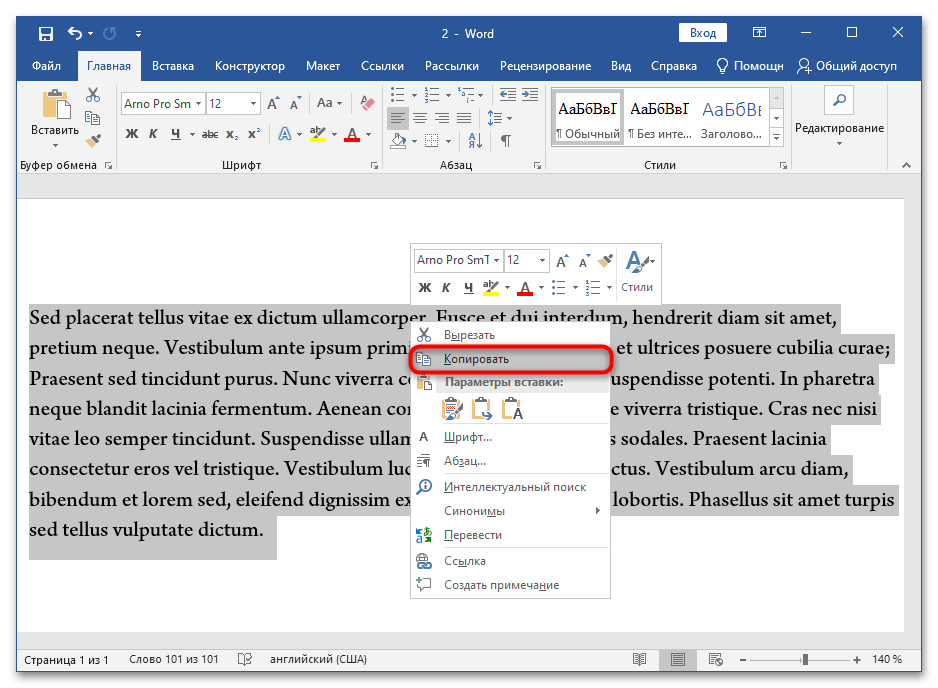
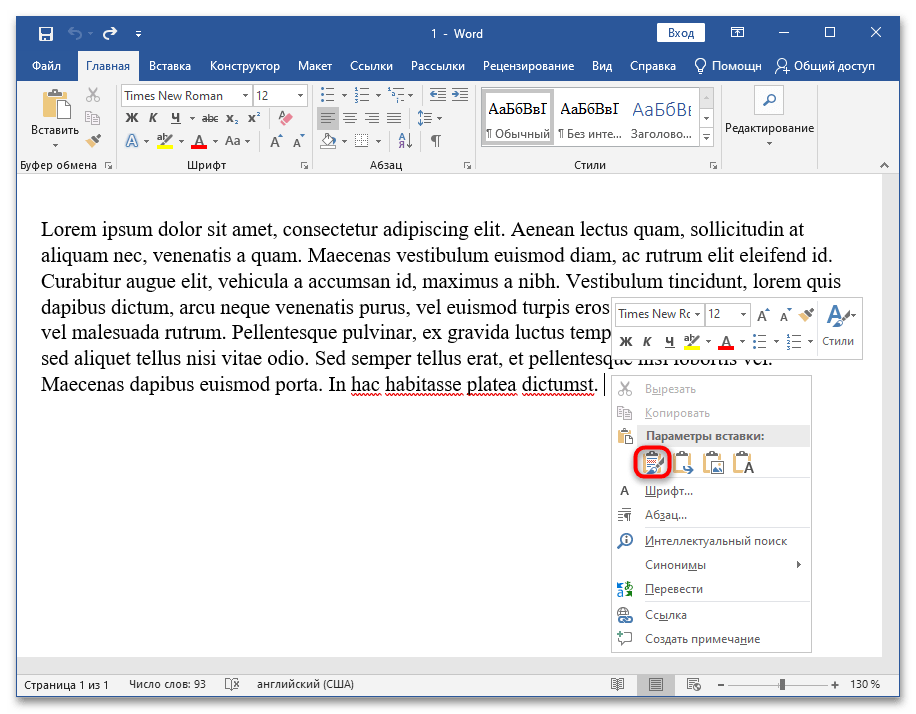
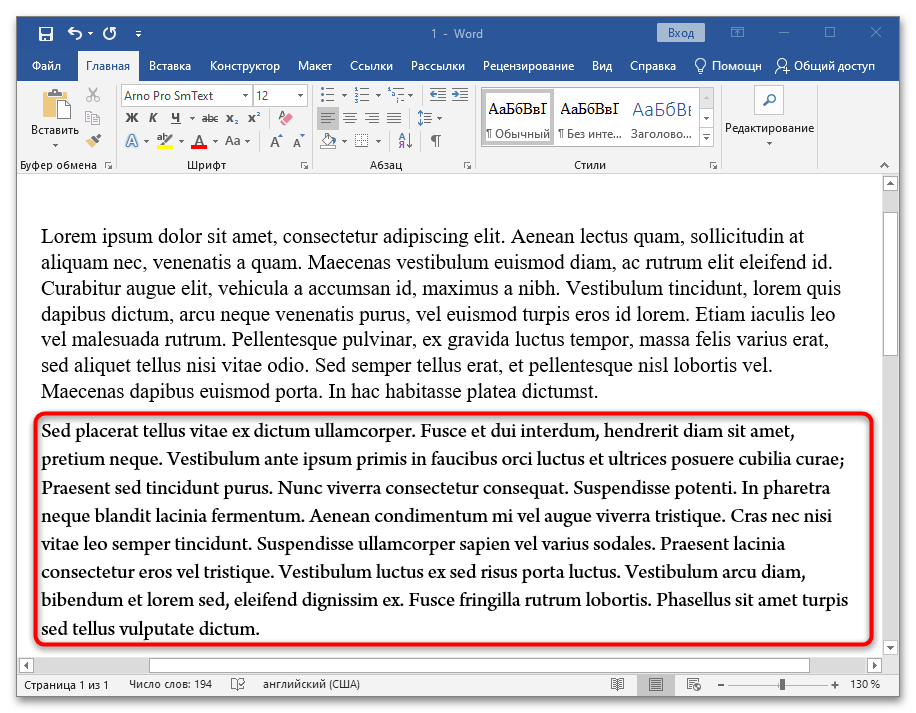
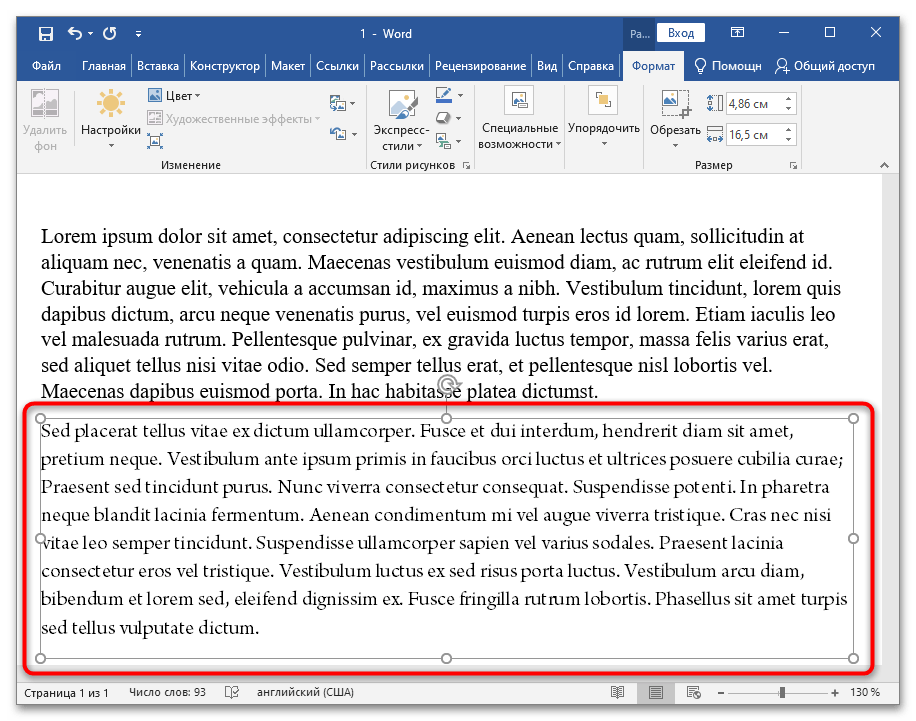
استفاده از روش دستی راحت است، اگر متن کپی و چسبانده شود و اسناد کوچک باشند، در یک فرمت ذخیره شده یا در یک نسخه از برنامه ایجاد شده باشند. در تمام موارد دیگر، توصیه میشود از عملکرد استاندارد Microsoft Word برای ادغام فایلها استفاده کنید.
روش 2: ادغام با استفاده از Microsoft Word
علاوه بر ادغام دستی، در نسخههای جدید ورد شما این امکان را دارید که عملیات را بهطور زیباتر انجام دهید. بهتر است اولویت را به این روش بدهید. دستورالعمل مرحله به مرحله به این صورت است:
- سند اول را باز کنید. این سند به نوعی به عنوان ظرفی برای ادغام دادهها عمل خواهد کرد. نیازی به باز کردن فایل دوم نیست.بر روی نوار ابزار، زبانه "درج" را انتخاب کنید، به بخش "متن" (که در سمت راست قرار دارد) بروید و در کنار گزینه "شیء" بر روی نماد مثلث کلیک کنید. زیر گزینه "متن از فایل…" را انتخاب کنید.
- در "مدیر فایل" فایلی را که باید با اولی ترکیب شود پیدا کرده و مشخص کنید.
- نتیجه ترکیب را با حفظ فرمت فایل دوم مشاهده کنید.
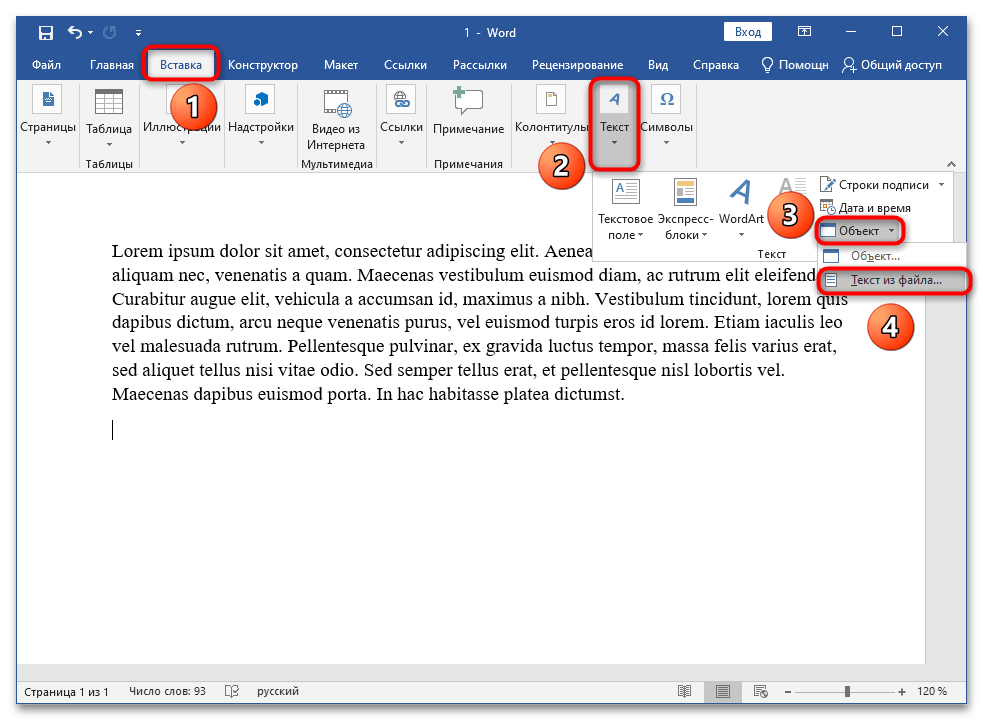
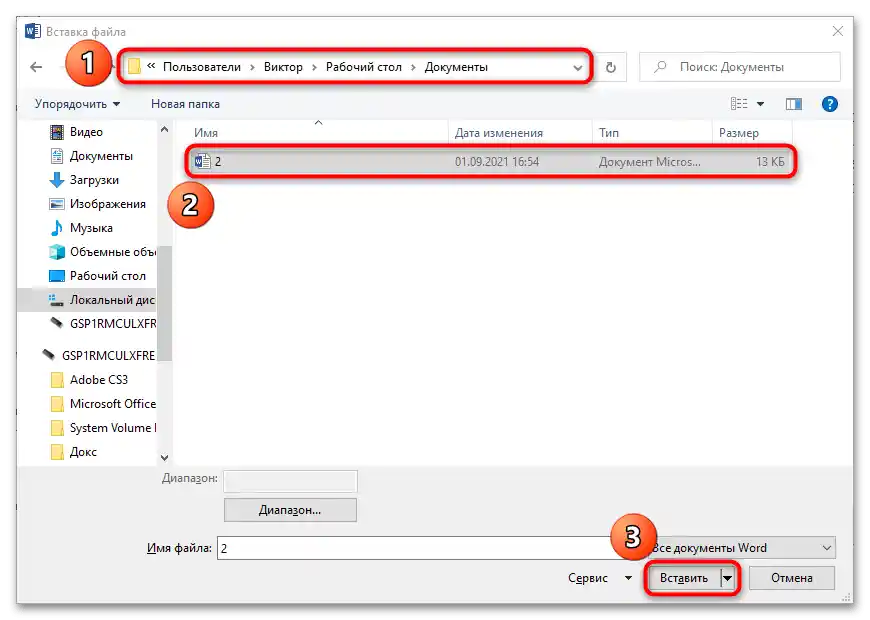
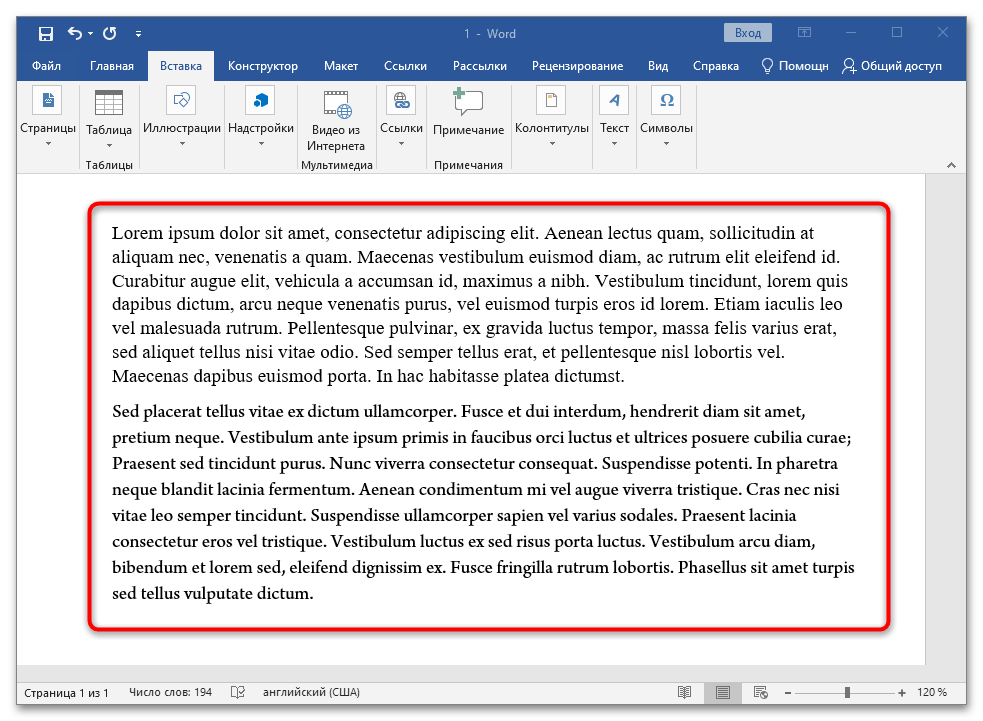
مهم! در صورت تمایل میتوانید اسناد را در هر مکانی ترکیب کنید. این بدان معناست که امکان درج دادهها از فایل دوم در هر نقطه از فایل اول وجود دارد، نه فقط در انتها.
یک نکته مهم دیگر: در "مدیر فایل" میتوانید نه تنها یک، بلکه دو یا چند فایل را برای ترکیب در اولین کانتینر باز انتخاب کنید. مهم است که ترتیب انتخاب را که در خط "نام فایل:" نمایش داده میشود، در نظر بگیرید تا درج به درستی انجام شود. در این فیلد، سندی که اولین بار درج میشود، به سمت راست منتقل میشود. آخرین سند در سمت چپ قرار دارد.
در مثال ترکیب سه سند که شامل اعداد ۱ تا ۳ هستند، نحوه انجام عملیات نشان داده شده است:
- فایل اول را باز کرده و بر روی Enter کلیک کنید تا نشانگر به خط جدید منتقل شود برای درج صحیح دادهها به منظور نمایش واضحتر عملکرد ابزار ترکیب اسناد.
- در نوار ابزار، زبانه "درج" را پیدا کنید، از بخش "متن" استفاده کنید و در کنار گزینه "شیء" بر روی مثلث کلیک کنید. در اینجا به زیر گزینه "متن از فایل…" نیاز دارید.
- کلید Ctrl را نگه دارید و به ترتیب با کلیک چپ ماوس بر روی دو فایل دیگر کلیک کنید. نامهای آنها در زیر نمایش داده میشود. بر روی دکمه "درج" کلیک کنید.
- ترکیب چندین سند را در ترتیب انتخاب شده و درج دادهها در موقعیت نشانگر مشاهده کنید.
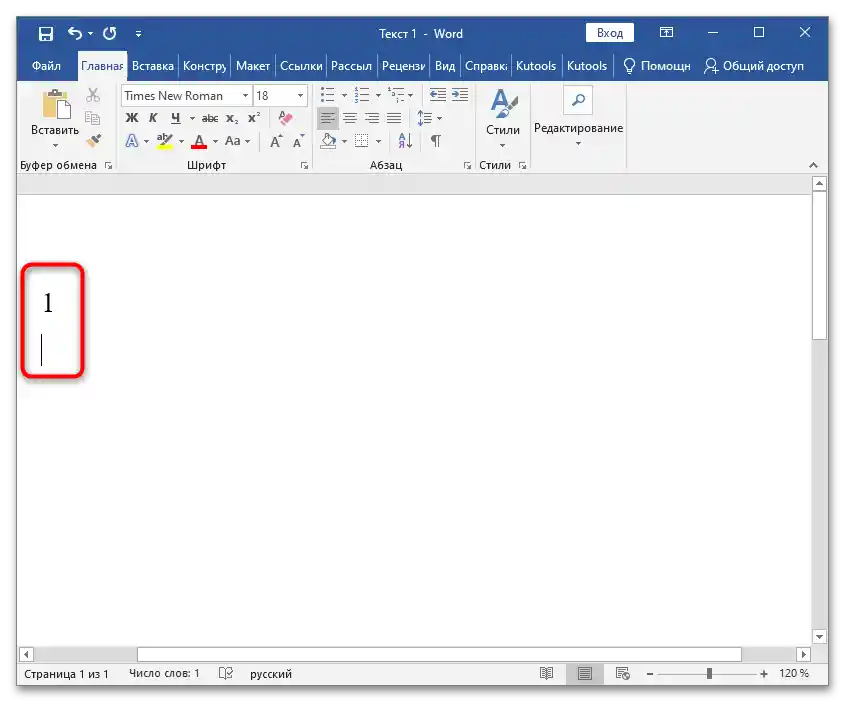
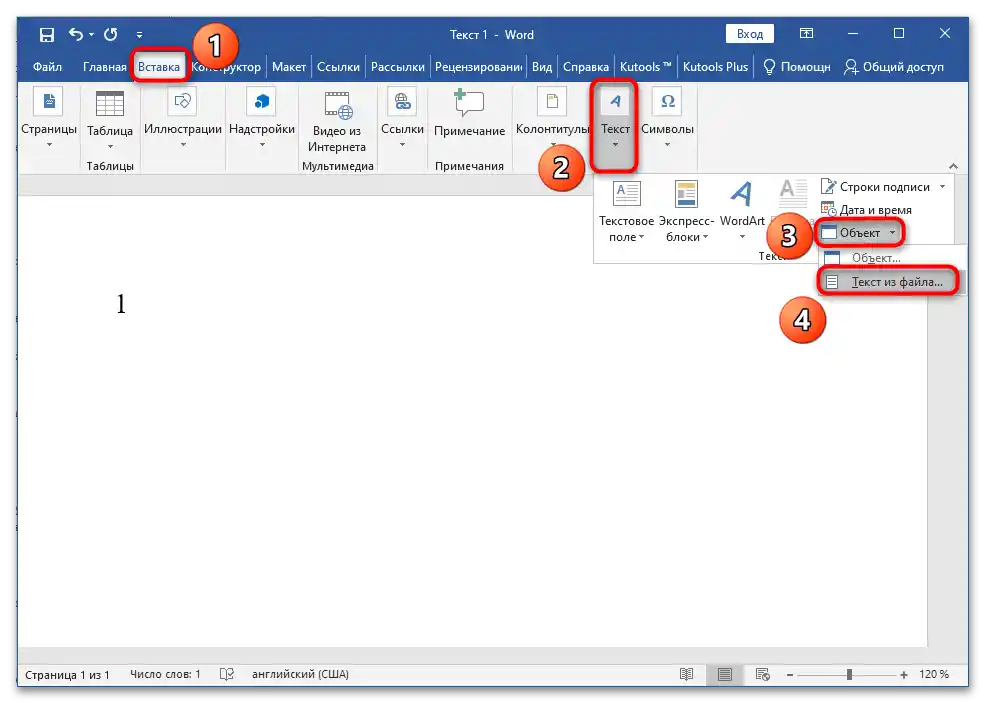
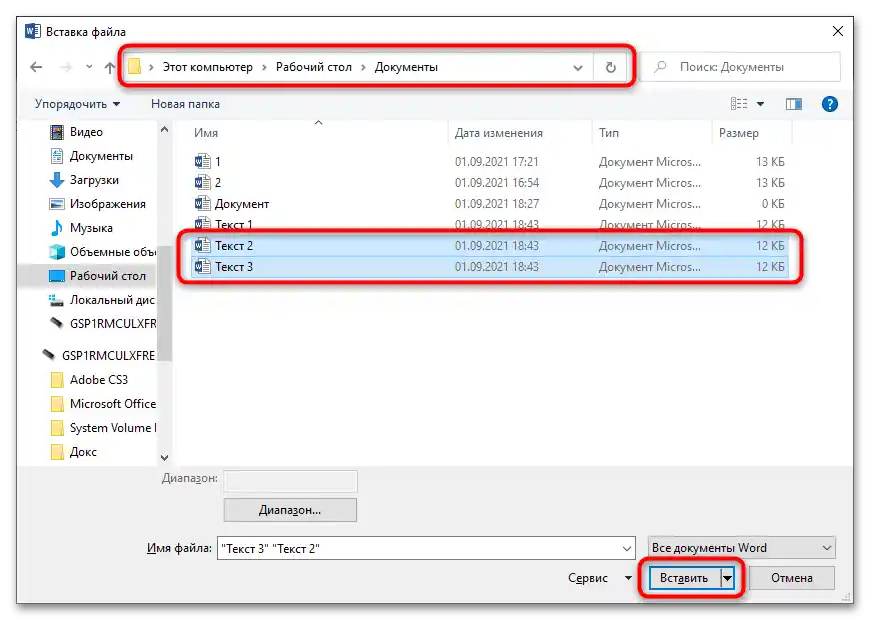

همانطور که گفته شد، بهتر است از این روش استفاده کنید تا درج دستی. همه اینها به خاطر سرعت انجام عملیات، امکان ترکیب چندین سند به طور همزمان و حفظ فرمت اسناد اصلی و اضافه شده است.
روش ۳: افزونه Kutools for Word
Kutools — یک افزونه کارآمد برای Microsoft Word است. این افزونه به طور قابل توجهی کار با اسناد را سادهتر میکند و ویژگیهایی را ارائه میدهد که در ویرایشگر متن به طور پیشفرض وجود ندارد. دستورالعمل کار با این افزونه در زیر توضیح داده شده است:
- Kutools for Word را از وبسایت رسمی دانلود کنید و فایل با فرمت EXE را از طریق مرورگر یا پوشهای که بارگذاریها در آن ذخیره میشوند، اجرا کنید. دستورالعمل ساده نصبکننده را دنبال کنید و پس از نصب در پنجرهای که ظاهر میشود، تیک گزینه "فعالسازی Kutools for Word" را بزنید، سپس دکمه "OK" را فشار دهید.
- اگر برنامه باز بود، Word را دوباره راهاندازی کنید تا تبهای جدید "Kutools" و "Kutools Plus" در نوار ابزار بالایی ظاهر شوند.
- یک فایل جدید ایجاد کنید. بر روی تب "Kutools Plus" کلیک کنید و در قسمت چپ در بخش "ابزارها & اسناد" گزینه "ادغام" را انتخاب کنید.
- منتظر بمانید تا پنجرهای با ابزار مربوطه ظاهر شود. بر روی دکمه "فایلها" کلیک کنید.
- از طریق پنجره "مدیر فایل" تمام اسنادی را که باید ادغام شوند انتخاب کنید و بر روی "OK" کلیک کنید. اگر نیاز به انتخاب تمام فایلها از دایرکتوری باز دارید، قبل از آن بر روی "دایرکتوریها" کلیک کنید.
- در صورت نیاز، اسناد را با دکمههای "بالا" و "پایین" به ترتیب دلخواه منتقل کنید. نوع شکست بین آنها را مشخص کنید.
- پس از اعمال تمام تنظیمات، بر روی دکمه "ادغام" کلیک کنید.
- فایلها بر اساس تنظیمات داده شده ادغام خواهند شد.
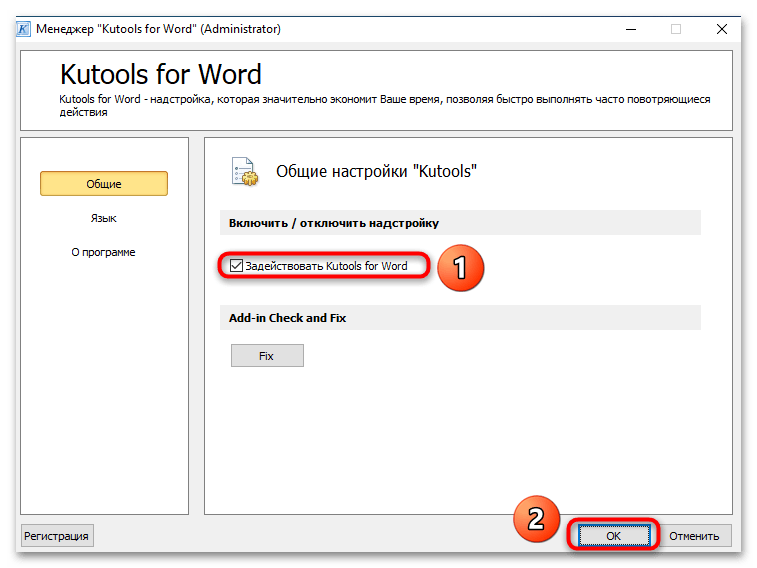
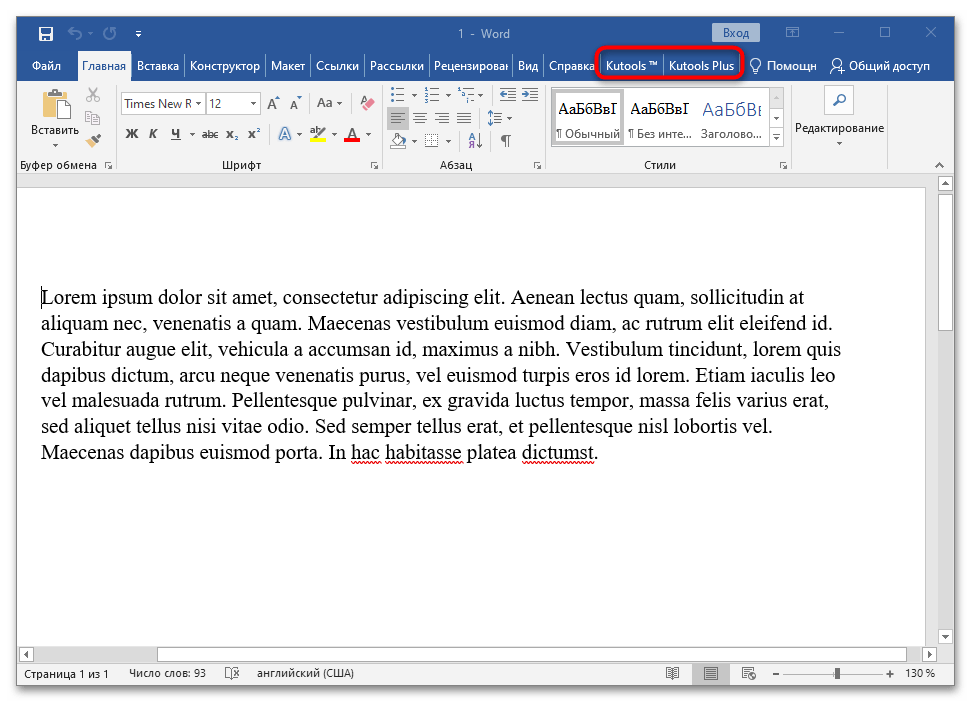
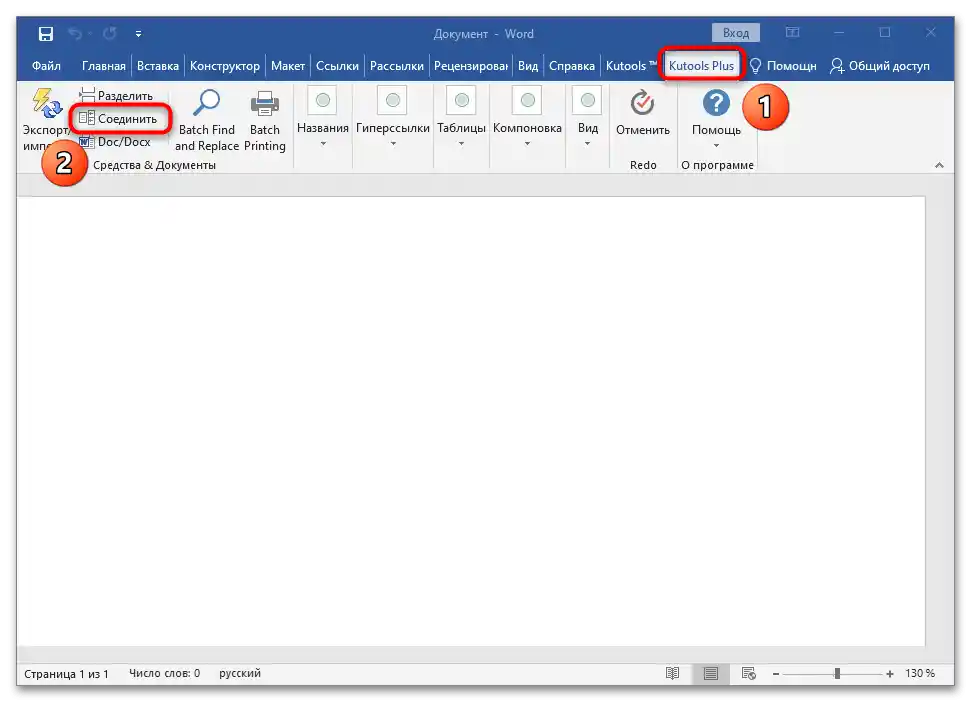
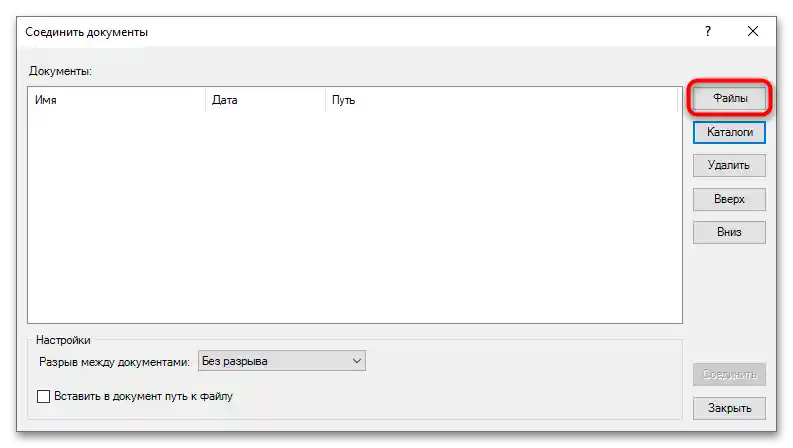
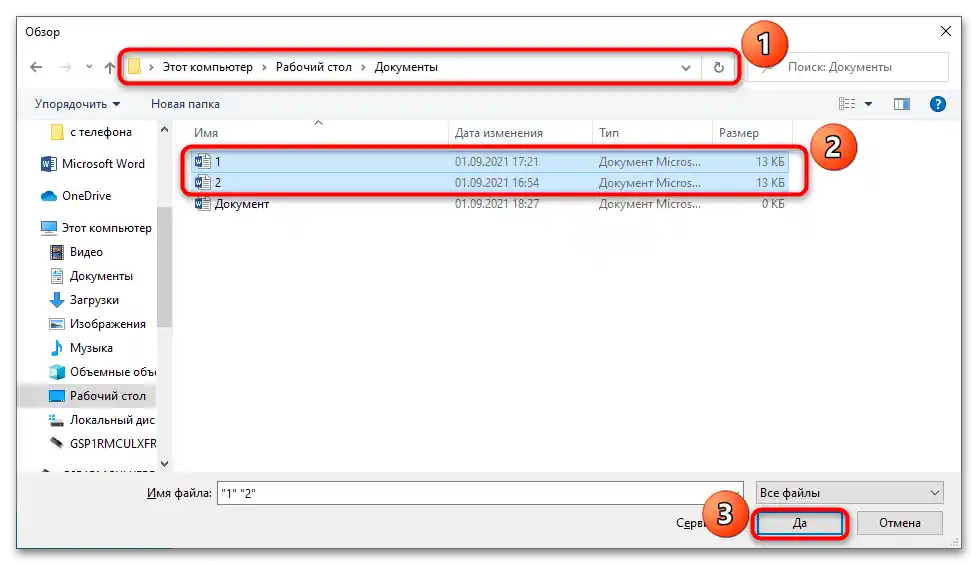
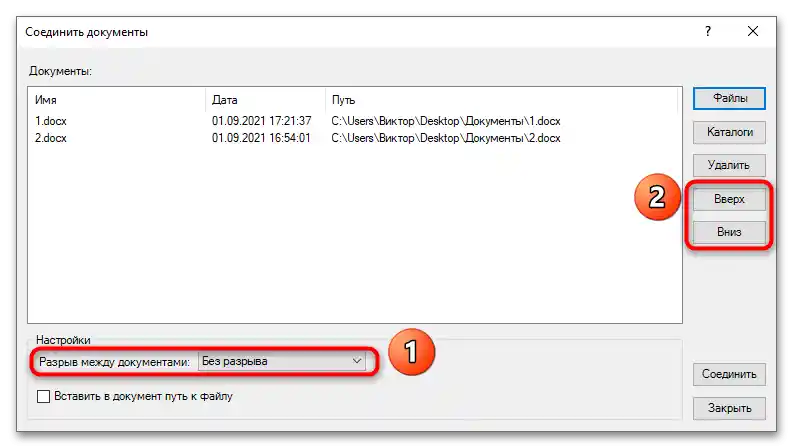
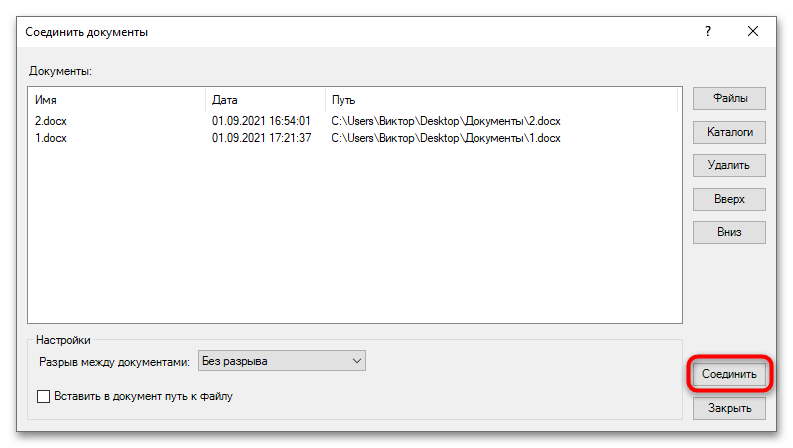
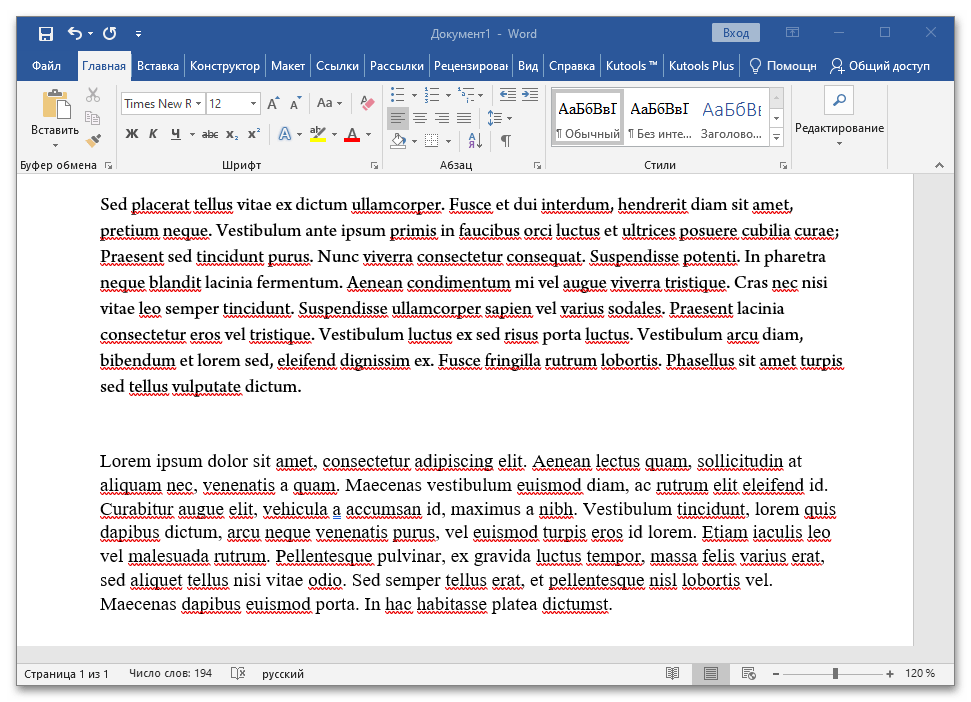
مهم! برنامه با یک سند کار نمیکند. اگر ابتدا فایل اول را باز کنید و سپس سعی کنید محتویات فایل دوم را به آن اضافه کنید، هیچ نتیجهای نخواهد داشت.همانطور که در دستورالعمل بالا گفته شده است، لازم است یک سند جداگانه برای ادغام ایجاد کنید.
روش ۴: زبان برنامهنویسی VBA
زبان برنامهنویسی VBA (Visual Basic for Applications) که در برنامههای بسته Microsoft Office گنجانده شده است، ابزاری نسبتاً ساده اما قدرتمند برای تسهیل کار با اسناد است. این زبان تمام کارهای روتین را به عهده میگیرد و حتی میتواند فایلها را ادغام کند. دستورالعمل مرحله به مرحله:
- تمام فایلهایی که باید ادغام شوند را در یک پوشه کپی یا منتقل کنید. بهتر است نام آن را به زبان لاتین انتخاب کنید.
- نام فایلها را تغییر دهید به گونهای که به ترتیب و به صورت متوالی مرتب شوند و در همان ترتیبی که باید ادغام شوند، قرار گیرند. به عنوان مثال، آنها را با شمارههای ۱ تا ۳ نامگذاری کنیم و اسناد قدیمی را حذف کنیم.
- سند اول را که قرار است سایر اسناد به آن پیوسته شوند، باز کنید. برای این کار کافی است دو بار روی آن با دکمه چپ ماوس کلیک کنید.
- پس از باز شدن، کلیدهای ترکیبی "Alt + F11" را فشار دهید و منتظر راهاندازی محیط برنامهنویسی VBA باشید. از منوی بالایی گزینه "Insert" و زیرمجموعه "Module" را انتخاب کنید تا یک ماژول اجرایی برای کار با اسناد ایجاد کنید.
- کد زیر را کپی کرده و در کادر ورودی بچسبانید:
Sub MergeDocuments()
Application.ScreenUpdating = False
MyPath = ActiveDocument.Path
MyName = Dir(MyPath & "" & "*.docx")
i = 0
Do While MyName ""
If MyName ActiveDocument.Name Then
Set wb = Documents.Open(MyPath & "" & MyName)
Selection.WholeStory
Selection.Copy
Windows(1).Activate
Selection.EndKey Unit:=wdLine
Selection.TypeParagraph
Selection.Paste
i = i + 1
wb.Close False
End If
MyName = Dir
Loop
Application.ScreenUpdating = True
End Sub - کلید F5 یا دکمه "اجرا" که دارای آیکون مثلث سبز است را فشار دهید.
- منتظر بمانید تا فایل بهروزرسانی شود و اسناد با یک خط فاصله ادغام شوند.
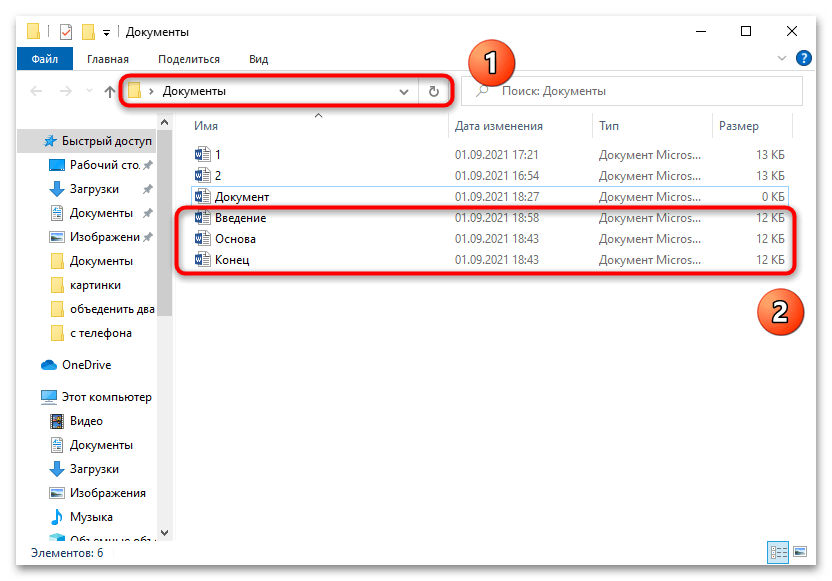
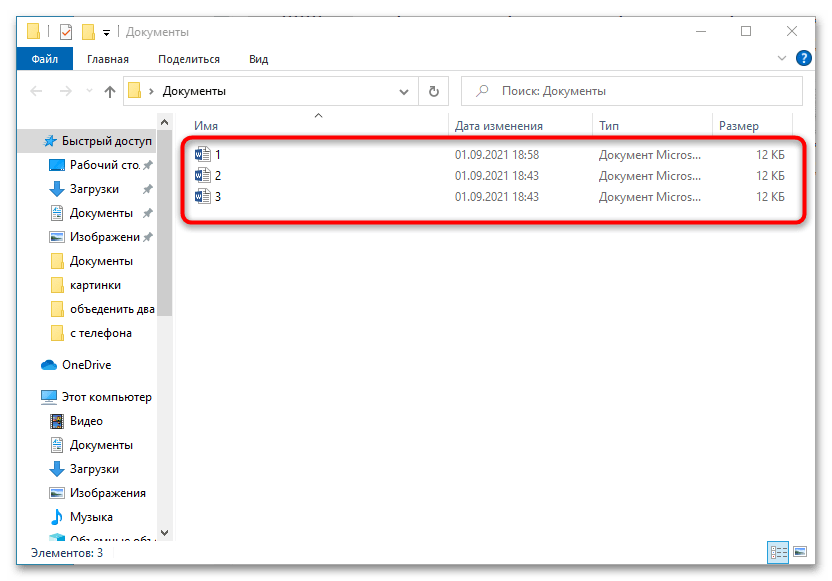
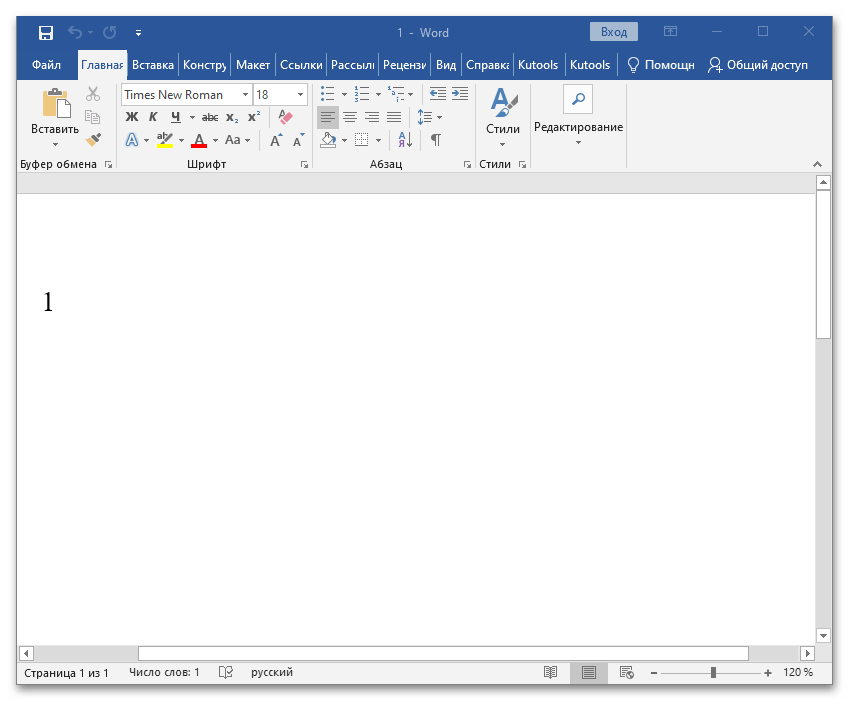
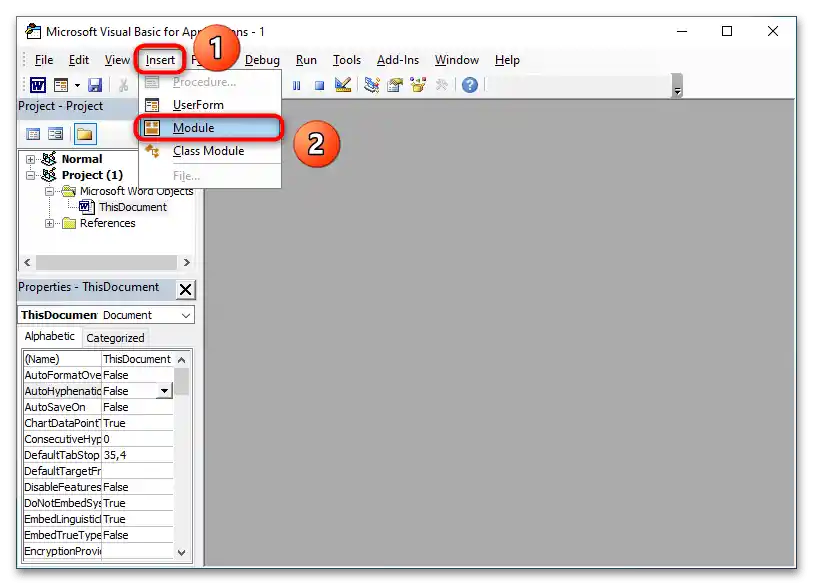
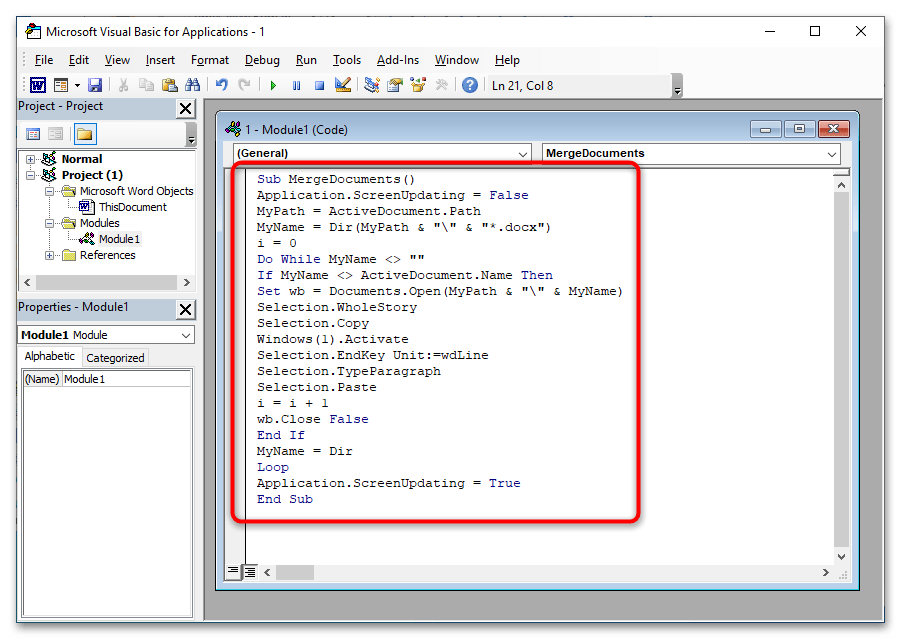
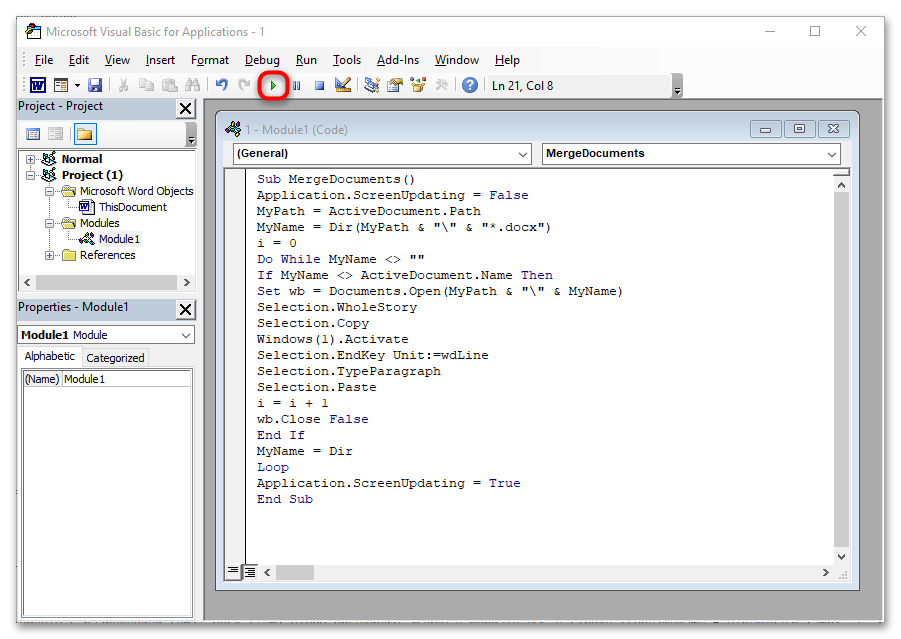
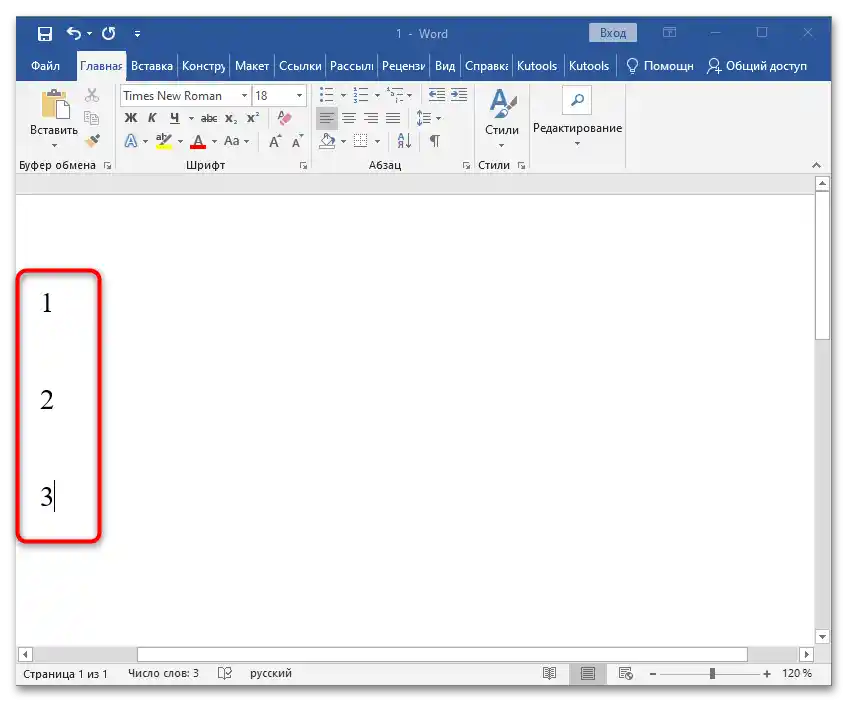
مهم!برنامه فقط میتواند فایلهای با فرمت *.docx را پردازش کند. برای ترکیب فرمت DOC، در خط
MyName = Dir(MyPath & "" & "*.docx")باید آرگومان "*.docx" را به "*.doc" تغییر دهید.
VBA — ابزاری قدرتمند برای کار نه تنها با Microsoft Word، بلکه با Excel، PowerPoint و سایر برنامههای مجموعه Office است. اگر عملکردهای اصلی این زبان برنامهنویسی را یاد بگیرید، کار با ویرایشگرهای متن و جدولهای مایکروسافت بسیار آسانتر خواهد شد.